0x800700b7 bei der Systemwiederherstellung: Verwenden Sie diese 7 einfachen Lösungen
 In diesem Artikel untersuchen wir den Fehlercode 0x800700b7. Die Systemwiederherstellung ist ein unschätzbares Werkzeug, das Windows auf ein früheres Datum zurücksetzt. Das Dienstprogramm ermöglicht es Ihnen, Systemänderungen rückgängig zu machen.
In diesem Artikel untersuchen wir den Fehlercode 0x800700b7. Die Systemwiederherstellung ist ein unschätzbares Werkzeug, das Windows auf ein früheres Datum zurücksetzt. Das Dienstprogramm ermöglicht es Ihnen, Systemänderungen rückgängig zu machen.
Die Systemwiederherstellung funktioniert jedoch nicht immer für einige Windows-Nutzer und gibt eine Fehlermeldung aus: Die Systemwiederherstellung wurde nicht erfolgreich abgeschlossen. Dies kann den Fehlercode 0x800700b7 umfassen.
Was bedeutet der Fehlercode 0x800700b7?
Dieser Fehler bedeutet, dass es ein Problem mit dem Wiederherstellungsprozess gegeben hat. In der Regel wird dies von der Nachricht begleitet: Windows konnte die angeforderten Änderungen nicht abschließen, und es scheint, dass bestimmte Windows-Komponenten beschädigt sind.
Dieser Code kann auch als Windows-Update-Fehler erscheinen und neuerdings als Windows-Subsystem für Android in Windows 11.
Es gibt einige Auslöser für diesen Fehler, und an oberster Stelle stehen folgende:
- Antivirensoftware – Der Fehler 0x800700b7 kann durch Antivirensoftware verursacht werden, die mit der Systemwiederherstellung interagiert oder durch unvollständige Softwareinstallationen, die ungültige Registrierungseinträge hinterlassen.
- Beschädigte Installation – Wenn Ihre Installation beschädigt ist, können Sie beim Versuch, Ihren PC wiederherzustellen, die Nachricht „Die Systemwiederherstellung wurde nicht erfolgreich abgeschlossen“ erhalten, was der Auslöser für den Fehlercode 0x800700b7 ist.
- Schadhafte Systemdateien – Aufgrund ihrer Vielfalt ist es schwer, diesen Fehler auf eine einzige Ursache zu beschränken, aber die meisten hängen mit beschädigten Systemdateien zusammen, die repariert werden müssen, um den Fehler 0x800700b7 zu beheben.
- Update-Probleme – Dieser kritische Fehler tritt auf, wenn Sie versuchen, Ihr Betriebssystem zu aktualisieren, wenn Sie es zu einem anderen Zeitpunkt wiederherstellen möchten oder jetzt, in Windows 11, beim Installieren eines Subsystems.
Hier sind einige potenzielle Lösungen für den Fehler 0x800700b7 für Ihre Windows-Geräte.
Wie kann ich den Systemwiederherstellungsfehler 0x800700b7 beheben?
1. Verwenden Sie spezialisierte Software
Wenn Sie mit Systemfehlern wie 0x800700b7 zu tun haben, kann spezialisierte Software Ihnen möglicherweise helfen. Diese Tools können defekte Systemdateien scannen, identifizieren und schnell ersetzen.
2. Deinstallieren und neu installieren von Software
-
Klicken Sie auf die Schaltfläche Start und wählen Sie Einstellungen.
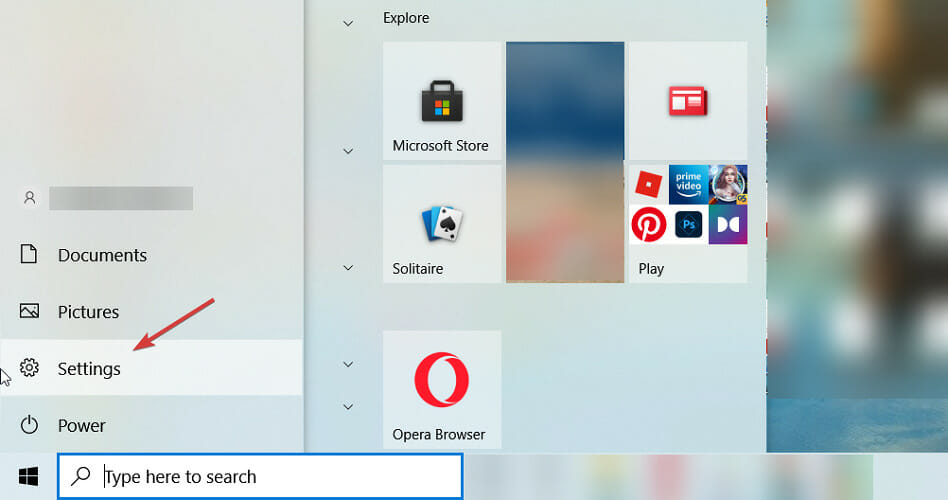
-
Wählen Sie Apps aus der Liste.

-
Klicken Sie auf die zuletzt installierte App und wählen Sie Deinstallieren.
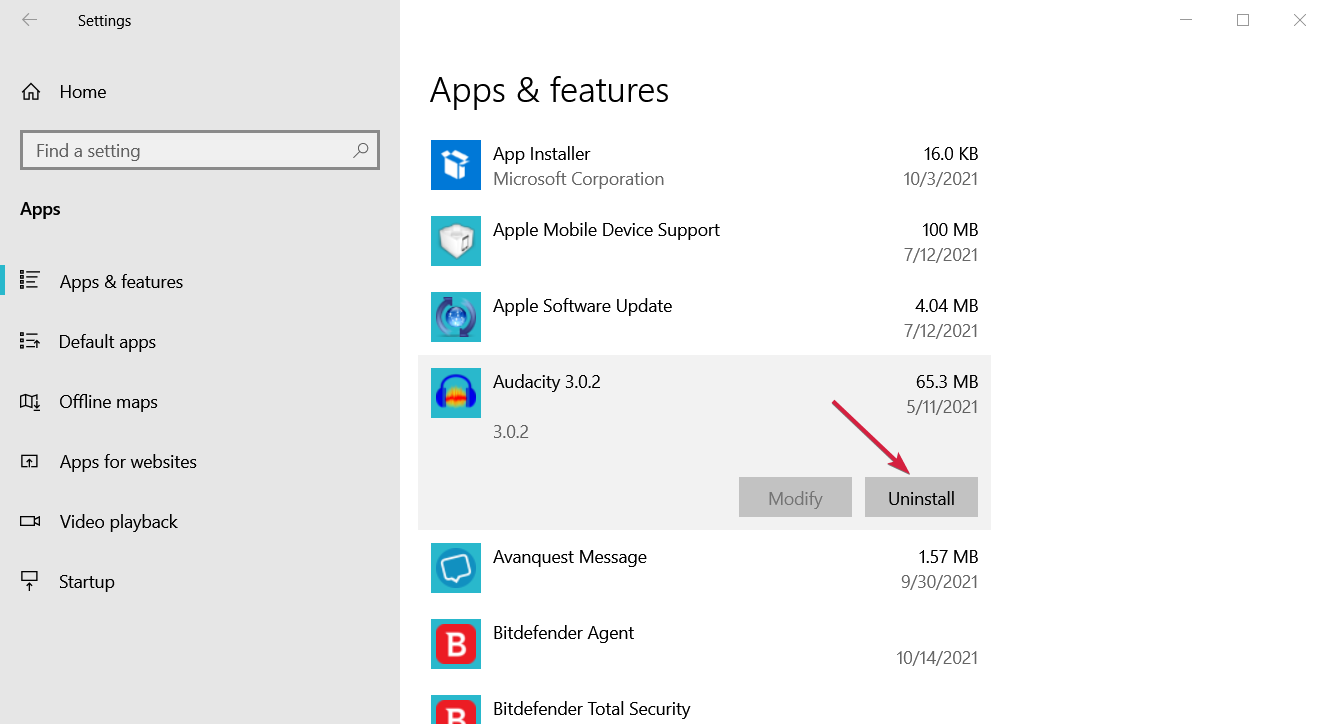
- Überprüfen Sie als Nächstes, ob der Fehler weiterhin besteht, und wenn nicht, versuchen Sie, die App mit vollständigen Einstellungen neu zu installieren.
Dieses Problem könnte durch Apps verursacht werden, die nicht korrekt installiert wurden, weil der Prozess irgendwie unterbrochen wurde.
Stellen Sie also sicher, dass Sie die kürzlich installierten Apps deinstallieren und den Prozess neu starten. Außerdem, wenn sie optionale Komponenten haben, die Sie ausgelassen haben, fügen Sie sie dieses Mal hinzu. Erfahren Sie mehr über dieses Thema
- Systemwiederherstellung fehlgeschlagen aufgrund eines Antivirus-Fehlers [Vollständige Behebung]
- Fehlerbehebung bei Systemwiederherstellungsfehler 0xc0000020 unter Windows 10/11
- Behebung: Wiederherstellungspunkt funktioniert nicht in Windows 10/11
3. Führen Sie einen System File Checker-Scan aus
-
Klicken Sie auf die Windows-Taste, geben Sie cmd ein und wählen Sie Als Administrator ausführen, um die Eingabeaufforderung mit Administratorrechten auszuführen.
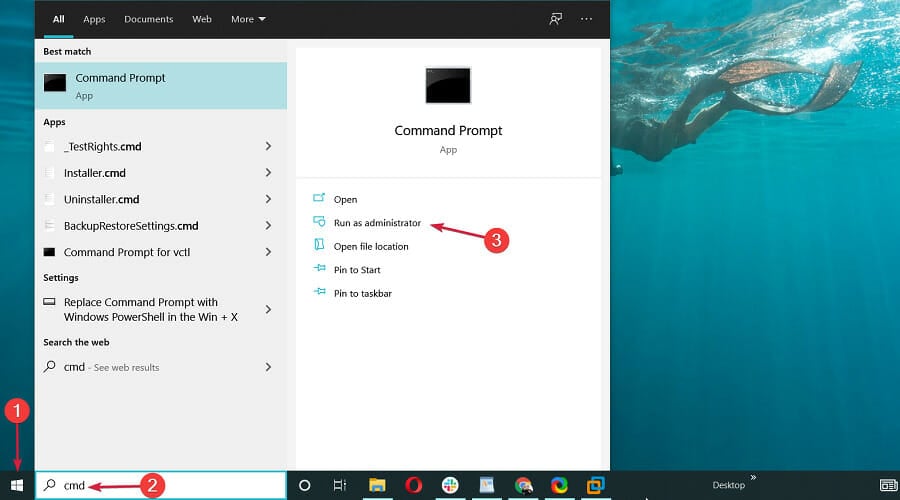
-
Fügen Sie als Nächstes den folgenden Befehl ein und drücken Sie die Eingabetaste:
sfc /scannow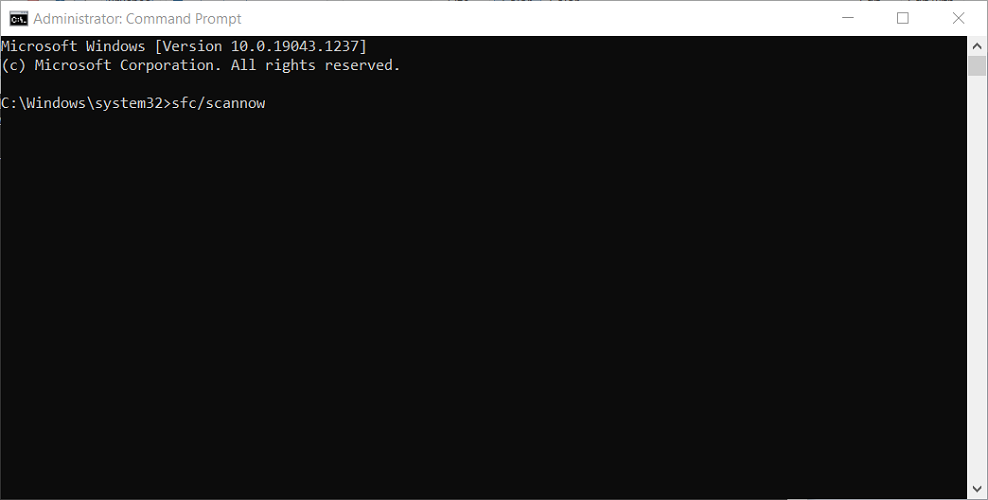
- Wenn SFC Dateien repariert, wird in der Eingabeaufforderung angezeigt: Windows Resource Protection hat beschädigte Dateien gefunden und erfolgreich repariert. Starten Sie Windows neu, wenn SFC etwas repariert.
4. Führen Sie das Check Disk-Dienstprogramm aus
-
Wählen Sie die Schaltfläche Start, geben Sie cmd ein und klicken Sie auf Als Administrator ausführen, um die Eingabeaufforderung mit vollen Rechten auszuführen.
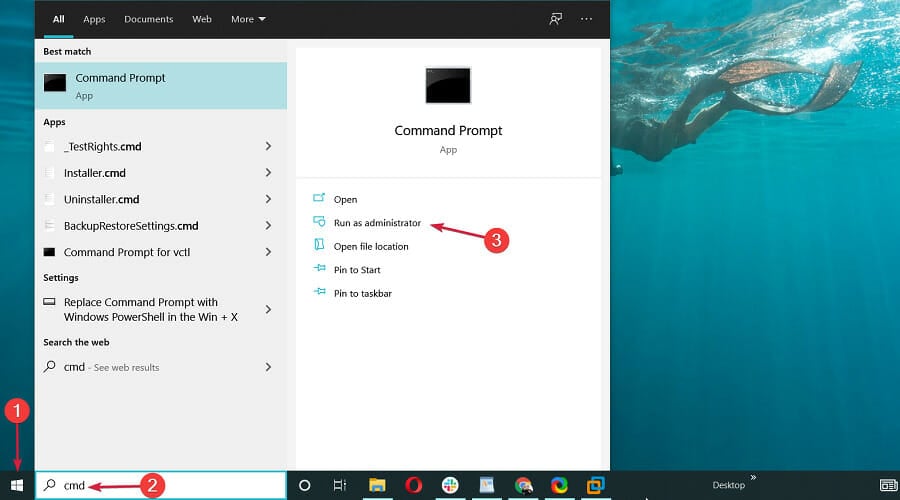
-
Fügen Sie den folgenden Befehl ein und drücken Sie Eingabe, um ihn auszuführen:
chkdsk /r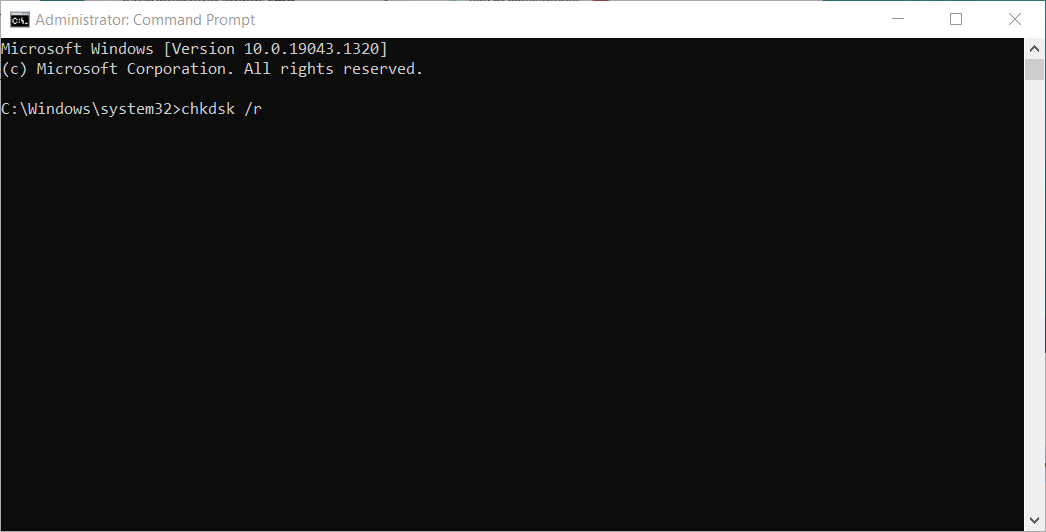
- Check Disk könnte dann einige beschädigte Einträge reparieren. Wenn es das tut, könnte es auch verlangen, dass Sie Windows neu starten.
Dieses Verfahren überprüft alle Festplattenfehler und versucht, sie zu reparieren, aber es kann eine Weile dauern, abhängig von der Größe Ihres Laufwerks, also warten Sie, bis das Verfahren abgeschlossen ist.
5. Windows 10 im abgesicherten Modus wiederherstellen
- Drücken Sie zuerst die Schaltfläche Ein/Aus im Start-Menü.
-
Halten Sie die Umschalttaste gedrückt und wählen Sie dann Neu starten.
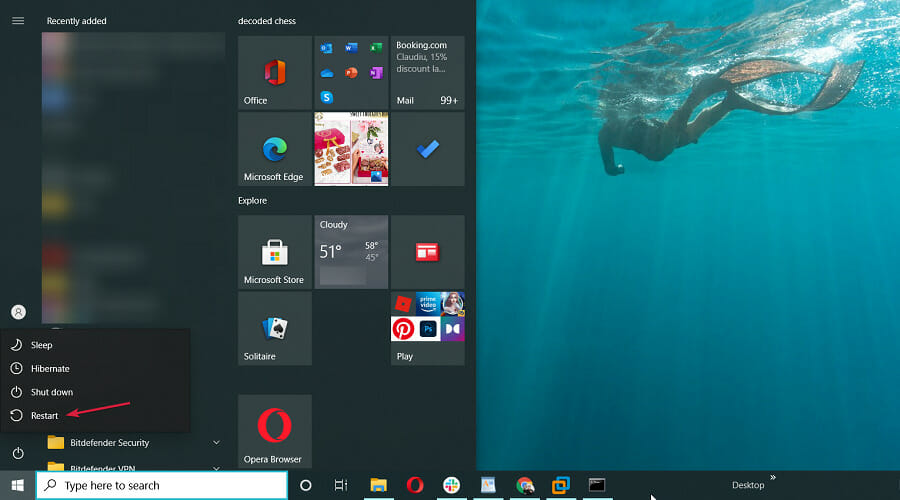
-
Windows wird neu gestartet und öffnet seine Erweiterte Start-Optionen. Drücken Sie die Schaltfläche Problembehandlung.
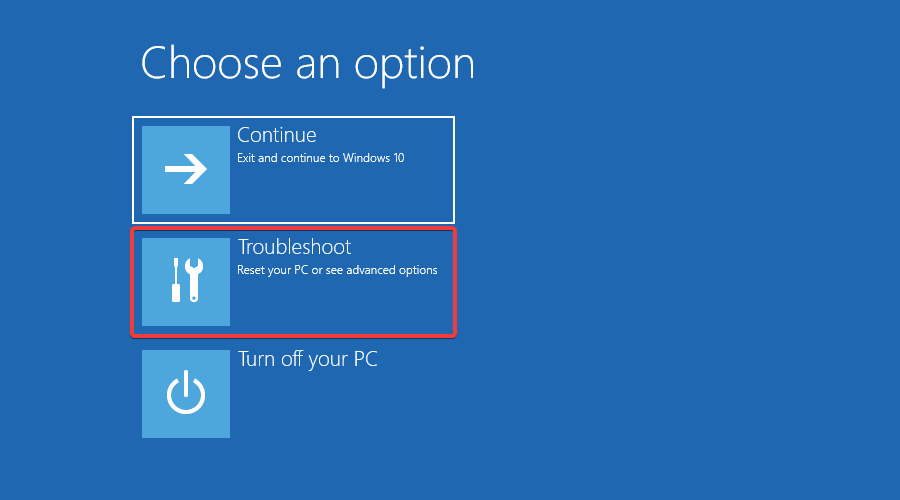
-
Wählen Sie nun Erweiterte Optionen aus, um weitere Einstellungen zu öffnen.
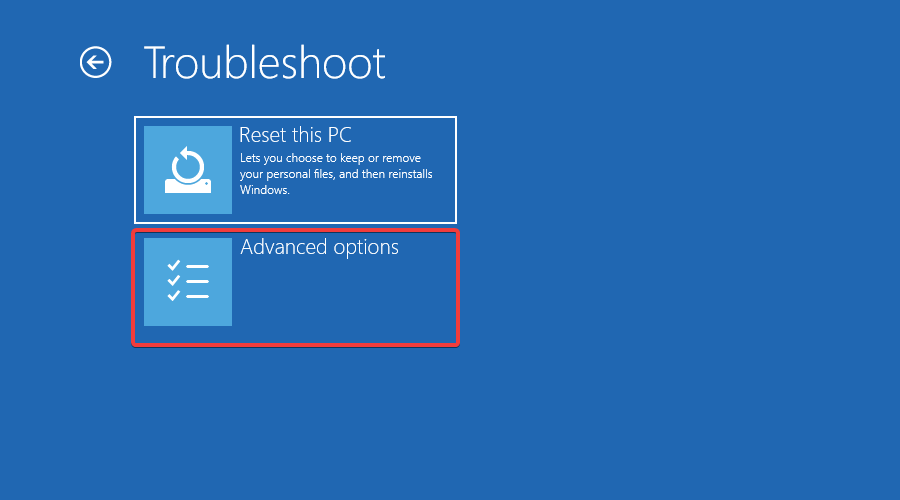
-
Wählen Sie Startoptionen und drücken Sie die Schaltfläche Neu starten, um neu zu starten.
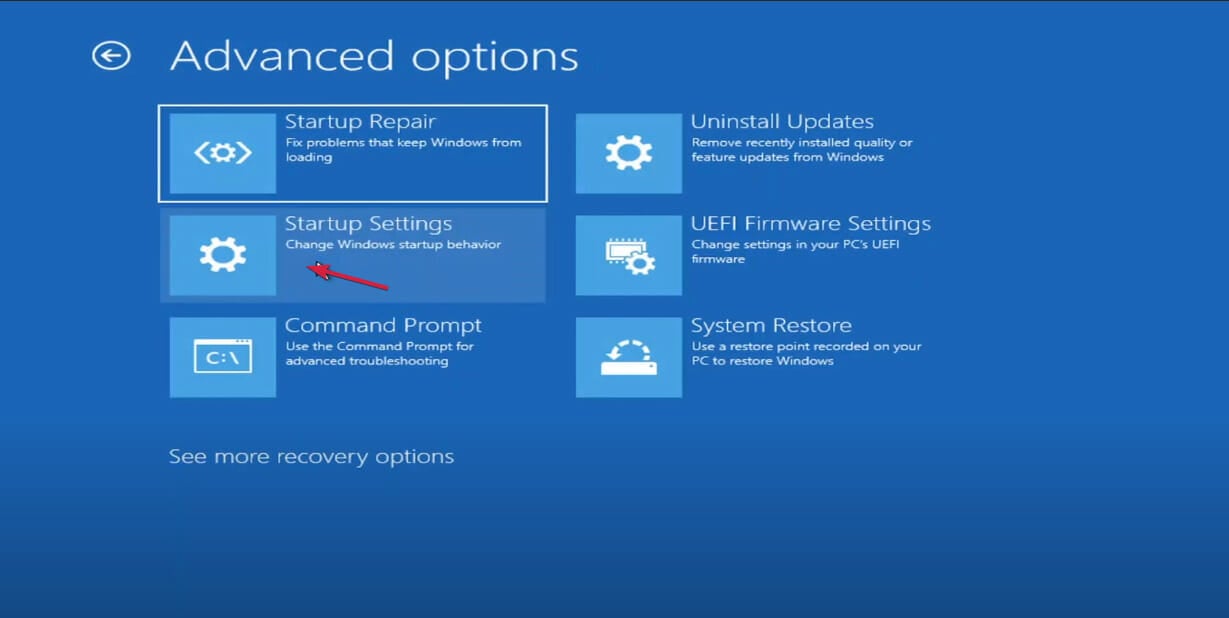
- Drücken Sie die 4-Taste, um Windows im abgesicherten Modus zu starten.
-
Geben Sie nach dem Neustart Systemwiederherstellung in Cortanas Suchfeld ein. Wählen Sie Einen Wiederherstellungspunkt erstellen.
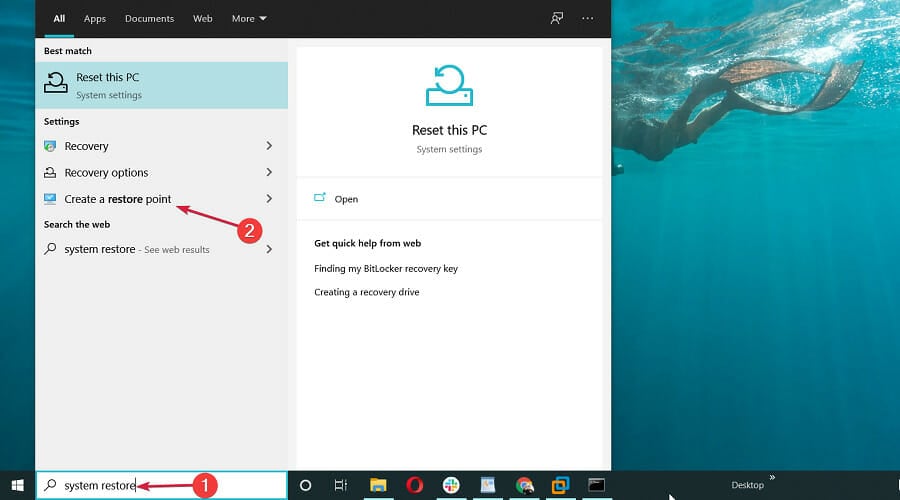
-
Drücken Sie die Schaltfläche Systemwiederherstellung.
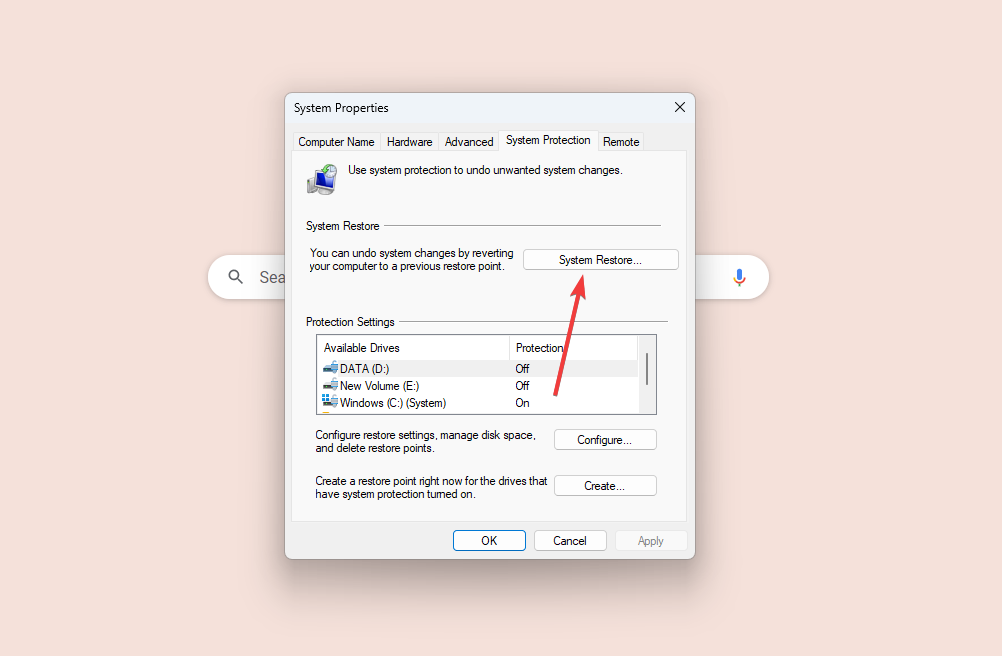
-
Wählen Sie nun Einen anderen Wiederherstellungspunkt auswählen, falls verfügbar, und klicken Sie auf die Schaltfläche Weiter.
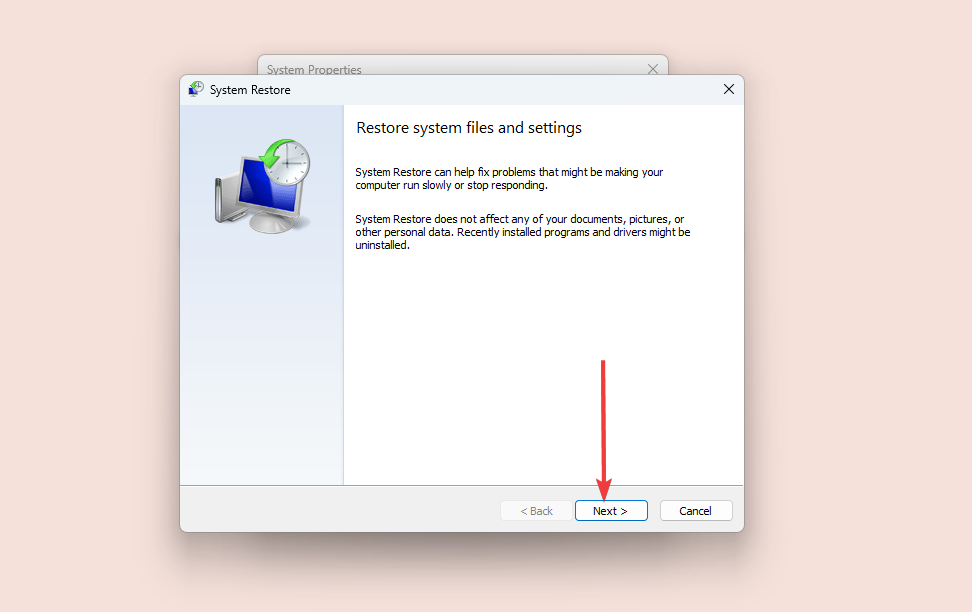
-
Wählen Sie einen aufgeführten Systemwiederherstellungspunkt und drücken Sie die Schaltflächen Weiter und Fertigstellen.
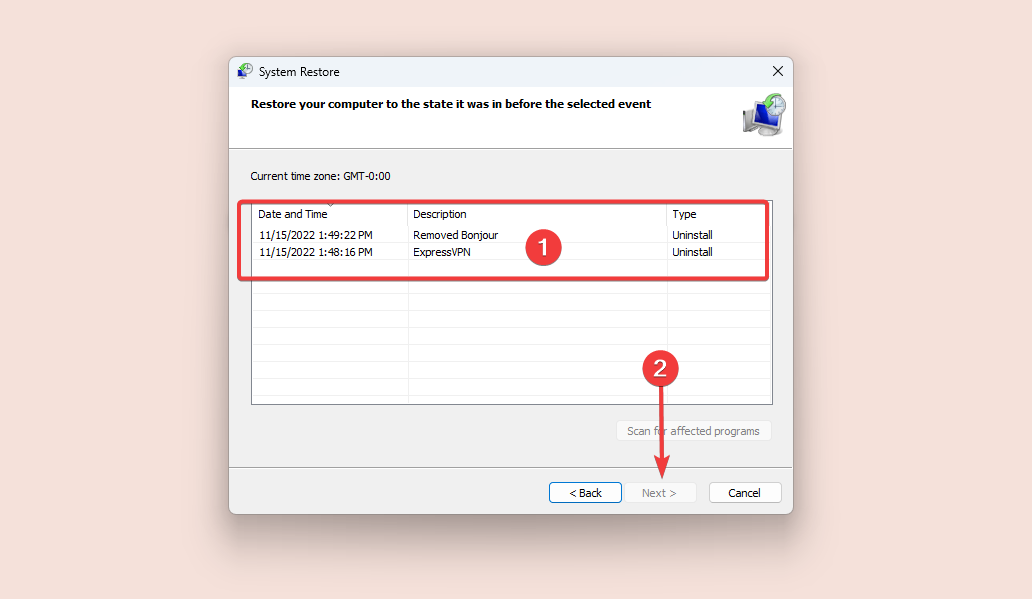
Der abgesicherte Modus ist ein großartiger Fehlersuchmodus für Windows. Die Systemwiederherstellung könnte im abgesicherten Modus funktionieren. In diesem Fall können Sie Windows auf ein Datum zurücksetzen, an dem Sie keine Probleme mit der Systemwiederherstellung hatten.
6. Deaktivieren Sie die Antivirensoftware
-
Klicken Sie zuerst mit der rechten Maustaste auf das Symbol der Drittanbieter-Antivirensoftware und klicken Sie auf die erforderliche Option, um das Tool zu starten. In unserem Beispiel ist es Bitdefender, und die Option ist Anzeigen.
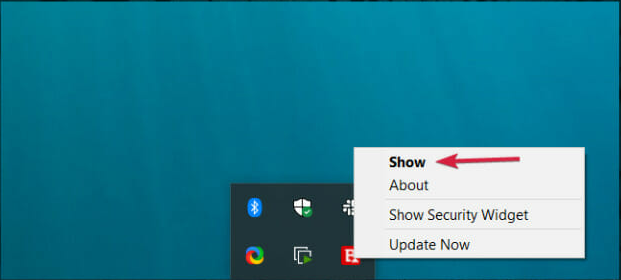
-
Drücken Sie die Schaltfläche Schutz im linken Bereich und klicken Sie auf Öffnen im Bereich Antivirus.
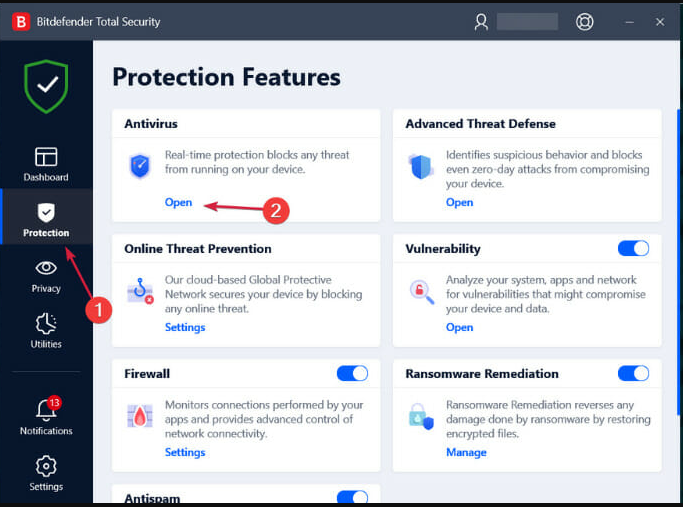
-
Wählen Sie die Registerkarte Erweitert und schalten Sie den Bitdefender-Schutz von rechts aus.
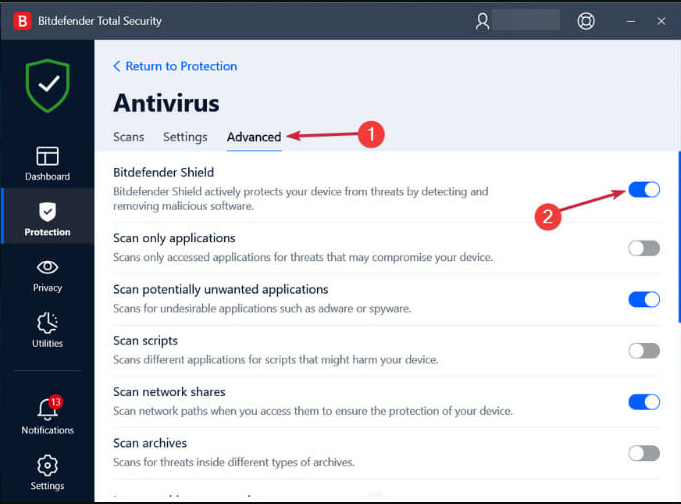
-
Wählen Sie dann die Dauer der Deaktivierung und drücken Sie die Schaltfläche OK. 5 oder 15 Minuten wären mehr als genug, um zu bestätigen, dass die Systemwiederherstellung ohne Antiviren-Schutz funktioniert.
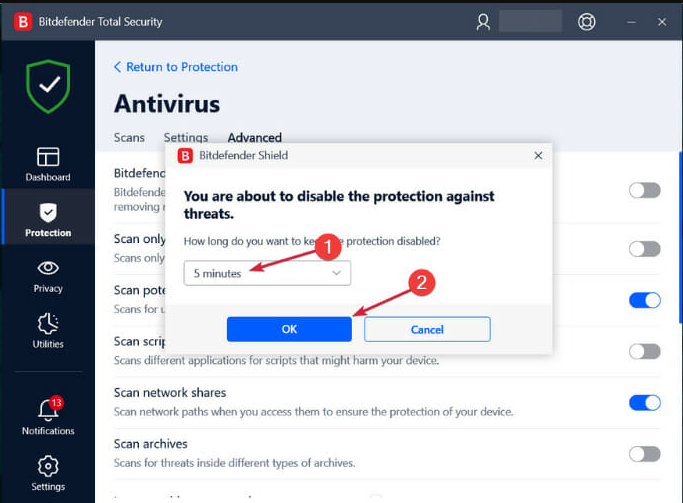
- Überprüfen Sie, ob die Systemwiederherstellung jetzt funktioniert.
Drittanbieter-Antivirensoftware kann die Systemwiederherstellung daran hindern, auf als verdächtig markierte Dateien zuzugreifen. Das Deaktivieren des Antiviren-Tools kann daher auch eine potenzielle Lösung für den Fehler 0x800700b7 sein.
Die obige Lösung ist nur ein Beispiel dafür, wie Sie ein Antivirenprogramm vorübergehend deaktivieren können. Bei Ihrem Antivirenprogramm können die Einstellungen dafür völlig anders sein.
Einige unserer Leser haben berichtet, dass die Norton-Antivirensoftware die Systemwiederherstellung daran hindert, Änderungen am Dienstprogramm vorzunehmen, also versuchen Sie, es vorübergehend zu deaktivieren.
Alternativ können Sie die Antivirensoftware über den Starttab im Task-Manager von Windows entfernen.
7. Löschen Sie den Task-Cache-Schlüssel aus der Registrierungsdatenbank
-
Drücken Sie die Windows-Taste + R, um Ausführen zu starten, geben Sie regedit ein und drücken Sie die Eingabetaste, um den Registrierungs-Editor zu starten.
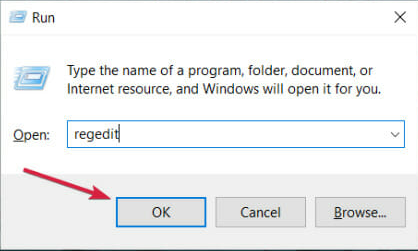
-
Navigieren Sie zu diesem Registrierungspfad:
Computer\HKEY_LOCAL_MACHINE\SOFTWARE\Microsoft\Windows NT\CurrentVersion\Schedule\TaskCache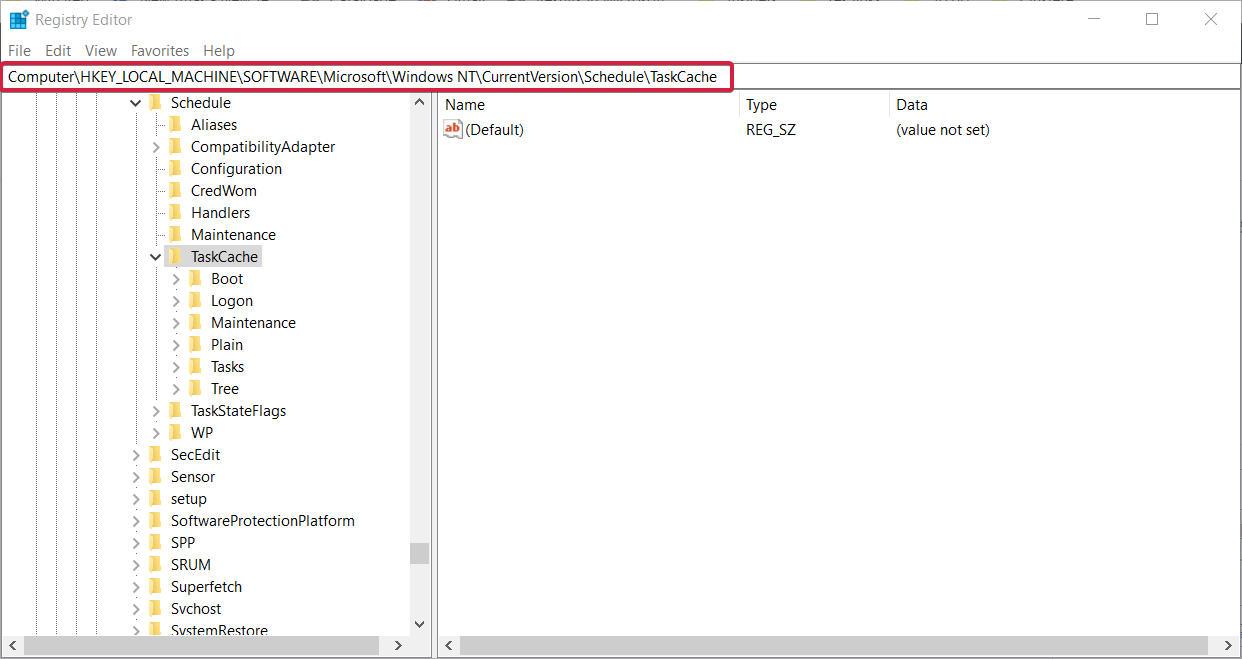
-
Sichern Sie zuerst den TaskCache-Registrierungsschlüssel. Klicken Sie mit der rechten Maustaste auf TaskCache und wählen Sie Exportieren im Kontextmenü.
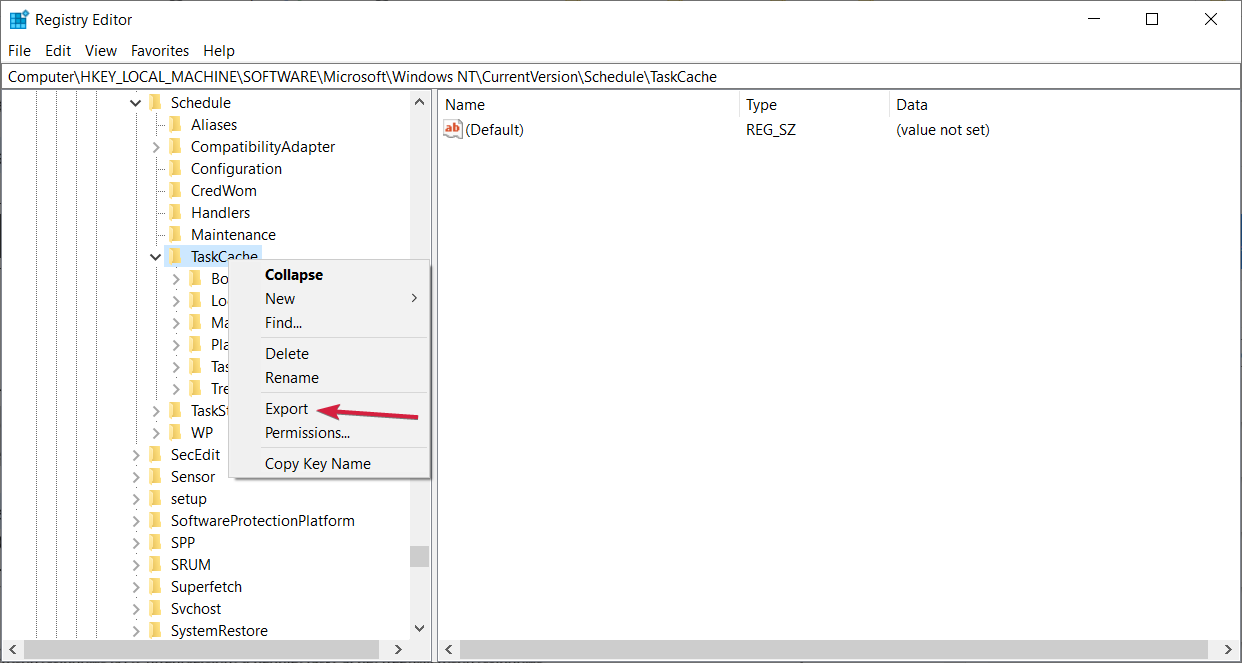
-
Geben Sie einen Titel für die Sicherungsdatei ein, wählen Sie einen Ordner dafür aus und drücken Sie die Schaltfläche Speichern.
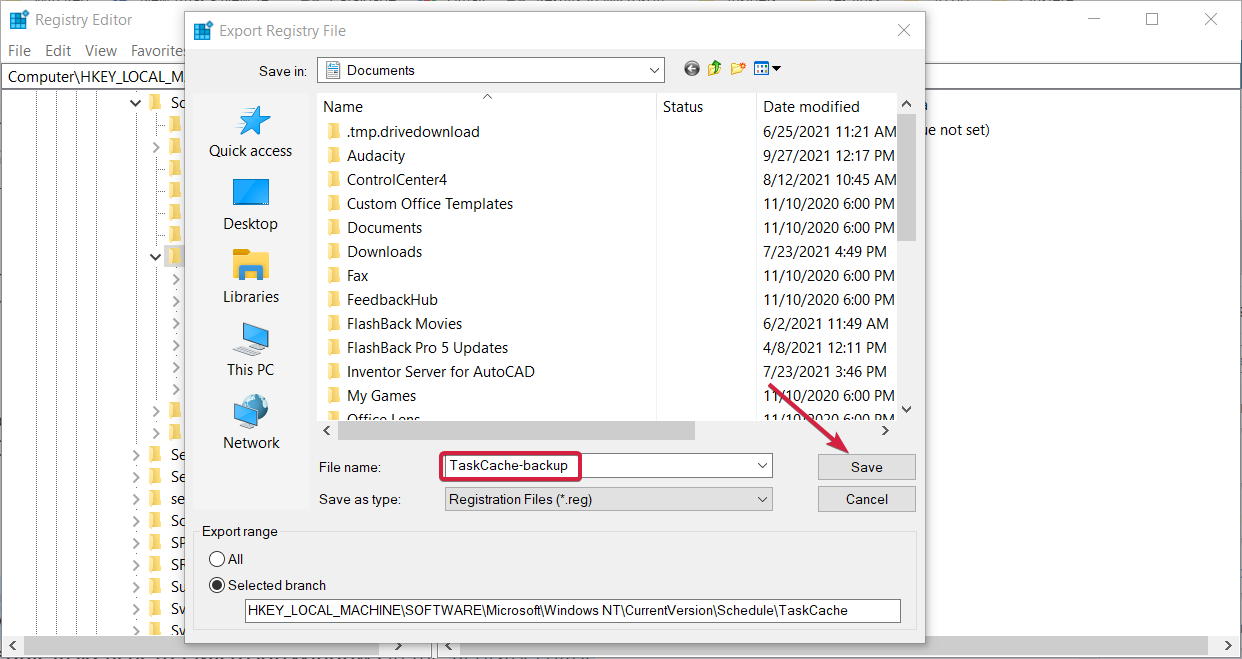
-
Navigieren Sie dann zu folgendem Pfad:
Computer\HKEY_LOCAL_MACHINE\SOFTWARE\Microsoft\Windows NT\CurrentVersion\Schedule\TaskCache\Tree\Microsoft\Windows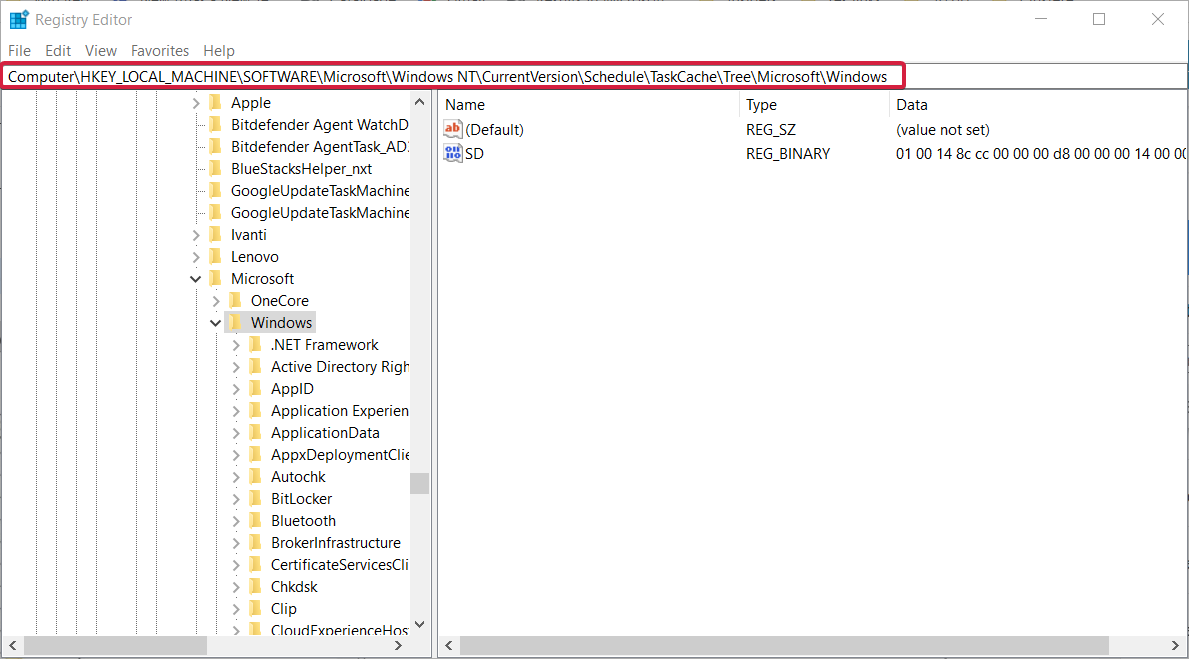
-
Klicken Sie mit der rechten Maustaste auf den Windows-Schlüssel und klicken Sie auf Löschen im Kontextmenü.
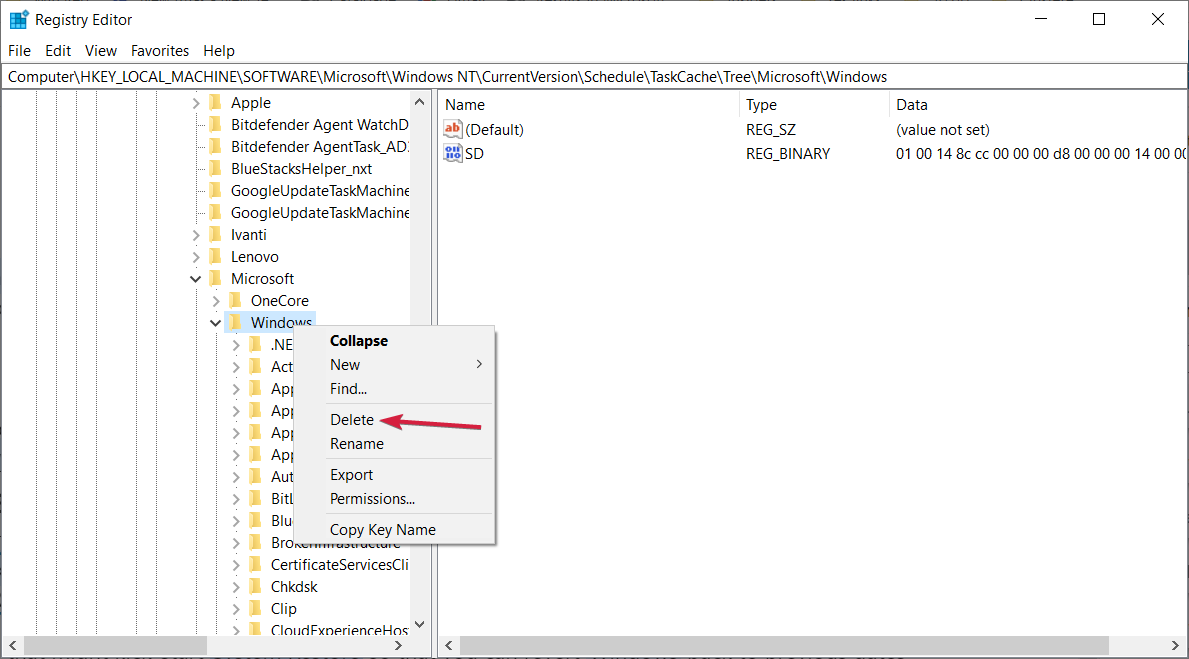
- Drücken Sie die Schaltfläche Ja, um zu bestätigen, und schließen Sie dann den Registrierungs-Editor.
- Starten Sie Ihren Laptop oder Desktop neu.
Das Löschen des Task-Cache-Schlüssels aus der Registrierung hat den Fehler 0x800700b7 bei einigen Windows-Nutzern behoben.
Das sind einige Maßnahmen, die die Systemwiederherstellung anstoßen könnten, damit Sie Windows auf frühere Daten zurücksetzen können. Alle Fehler mit dem Code 0x800700b7 haben einen gemeinsamen Nenner in fehlenden oder beschädigten Systemdateien.
Falls Sie weitere Lösungen benötigen, lesen Sie unseren Artikel über die Behebung anderer Probleme mit der Systemwiederherstellung.
Wenn Sie dieses Problem hatten oder gute Lösungen haben, hinterlassen Sie uns eine Nachricht im Kommentarfeld unten.













